هل تريد معالجة البيانات النصية في Excel مثل المحترفين؟ تعلم كيفية استخدام الدالات TEXTSPLIT و TEXTBEFORE و TEXTAFTER لتوفير الوقت.
يحتوي Excel على مجموعة واسعة من الوظائف التي يمكن للمستخدمين استخدامها لتحويل الرؤى وإلغاء تأمينها من البيانات النصية. ستناقش هذه المقالة أساسيات وظائف Excel و TEXTSPLIT و TEXTBEFORE و TEXTAFTER وكيف يمكنك استخدامها لمعالجة البيانات.
ما هي وظيفة TEXTSPLIT في Excel؟
تقوم الدالة TEXTSPLIT بتقسيم السلاسل النصية إلى خلايا متعددة بناءً على المحدد المحدد. بعد ذلك ، يمتد المصفوفة الناتجة إلى صفوف أو أعمدة. هذه الوظيفة هي صيغة صيغة لمعالج النص إلى الأعمدة في Excel. وهو أيضًا معكوس لـ وظائف TEXTJOIN و CONACT، والتي ، على عكس TEXTSPLIT ، تجمع النصوص معًا.
فيما يلي بناء جملة TEXTSPLIT:
= TEXTSPLIT (text، col_delimiter، [row_delimiter]، [ignore_empty]، [match_mode]، [pad_with])- نص يمثل النص الذي تريد تقسيمه.
- col_delimiter هو النص أو الحرف عبر الأعمدة الذي يمثل مكان حدوث الانقسام.
- حد_الصف هو النص أو الحرف عبر الصفوف الذي يمثل مكان حدوث الانقسام.
- تجاهل حدد ما إذا كان يجب تجاهل القيم الفارغة أم لا.
- match_mode هو كل شيء عن نوع المطابقة. المطابقة غير الحساسة لحالة الأحرف هي 1 ، بينما الافتراضي ، وهو تطابق حساس لحالة الأحرف ، هو 0.
- الوسادة مع تحديد القيمة التي يجب استخدامها لتمثيل القيم المفقودة في المصفوفات ثنائية الأبعاد. الافتراضي هو خطأ # N / A.
كل هذه المعلمات اختيارية بجانب النص و col_delimiter.
ما هي وظيفة TEXTBEFORE في Excel؟
ترجع الدالة TEXTBEFORE النص قبل المحدد أو الحرف المحدد. إنه مشابه من بعض النواحي لـ دالة LEFT في Excel. يتمثل الاختلاف في أنه يمكنك أن تكون أكثر تحديدًا باستخدام TEXTBEFORE نظرًا لأنه يمكنه إرجاع نص قبل تكرار معين إذا حدث عدة مرات.
بناء جملة الدالة TEXTBEFORE هو:
= TEXTBEFORE (نص ، محدد ، [example_num] ، [match_mode] ، [match_end] ، [if_not_found])- نص يمثل النص الذي تبحث فيه.
- محدد يحدد النقطة التي يجب أن تتم عند الاستخراج.
- example_num يحدد مثيل المحدد الذي يجب أن يتم الاستخراج منه.
- match_mode يشير إلى حساسية حالة الأحرف (0) أو عدم حساسية حالة البحث (1).
- المباراة_نهاية يحدد ما إذا كان يجب معاملة نهاية النص كمحدد. بشكل افتراضي ، يكون النص مطابقًا تمامًا (0). ومع ذلك ، 1 تعني أن وظيفتك يجب أن تتطابق مع المحدد بنهاية النص.
- if_not_found هي فقط القيمة التي سيتم إرجاعها إذا لم يتم العثور على تطابق. بشكل افتراضي ، هذا هو الخطأ # N / A.
كل معلمة هنا إلى جانب النص والمحدد اختيارية. أحرف البدل غير مسموح بها أيضًا.
ما هي وظيفة TEXTAFTER في Excel؟
ترجع الدالة TEXTAFTER النص بعد المحدد أو الحرف. إنه مشابه من بعض النواحي لـ وظيفة RIGHT في Excel والعكس المباشر للدالة TEXTBEFORE.
صيغة الدالة TEXTAFTER هي:
= TEXTAFTER (نص ، محدد ، [example_num] ، [match_mode] ، [match_end] ، [if_not_found])معلمات الدالة TEXTAFTER هي نفس الدالة TEXTBEFORE. وبالتالي ، فإنهم يعنون نفس الشيء. أيضًا ، كل معلمة في TEXTAFTER إلى جانب النص والمحدد اختيارية.
كيفية استخدام دالة TEXTSPLIT في Excel؟
لنفترض أن لديك قائمة بمنتجات SaaS العشوائية وتريد فصلها.
لفعل هذا:
- اكتب وظيفتك نص في شريط الصيغة.
- سيتبع النص ومحدد الفاصلة هذا.
- نظرًا لأن المعلمات الأخرى اختيارية ، يمكنك إغلاق القوس.
سيكون بناء الجملة النهائي الخاص بك:
= TEXTSPLIT (B2 ،",") إذا كانت لديك محددات متعددة في قائمتك ، فاستخدم بناء الجملة أدناه:
= TEXTSPLIT (B2، {",",".",";"}) عليك أن تضع كل المحددات الممكنة في قوس مجعد ، على سبيل المثال ، "{}".
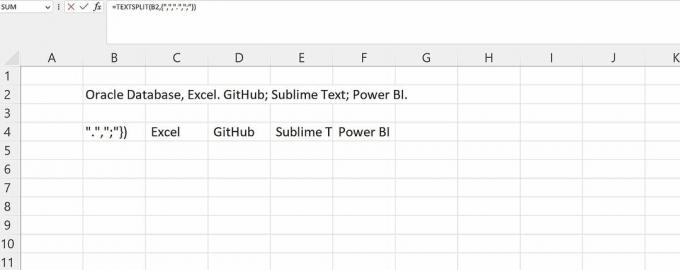 كيفية استخدام وظيفة TEXTBEFORE في Excel؟
كيفية استخدام وظيفة TEXTBEFORE في Excel؟
لنفترض أن لديك قائمة بالأسماء وترغب في استخراج الأسماء الأولى من هذه القائمة.
لفعل هذا:
- في شريط الصيغة الخاص بك ، اكتب النص قبل.
- ستحتاج إلى تحديد الخلية التي تحتوي على النص الأول ، متبوعًا بالمحدد. المحدد الخاص بك هنا هو الفضاء.
- أغلق قوسك.
- اسحب لأسفل إلى الخلية الأخيرة في جدول جدول البيانات مع وجود قيمة بجوارها. بالنسبة لي ، هذا هو "Ifeoma Sow" في الخلية B8.
بناء الجملة النهائي الخاص بك هو:
= TEXTBEFORE (B2،" ") كيفية استخدام وظيفة TEXTAFTER في Excel؟
تتشابه الدالة TEXTAFTER مع الدالة TEXTBEFORE. هنا ، لديك قائمة بالمواقع وترغب في الحصول على اسم هذه المواقع.
لفعل هذا:
- أولاً ، ستحتاج إلى كتابة وظيفتك نص في شريط الصيغة.
- ستتبع هذا بالنص والمحدد ، وهو عبارة عن نقطة.
- يمكنك تجاهل المعلمات الأخرى وإغلاق القوس.
سيكون بناء الجملة النهائي الخاص بك:
= TEXTAFTER (B2 ،".")معالجة بيانات النص في Excel بسرعة وسهولة
بفضل قوة وظائف سلسلة Excel ، مثل TEXTSPLIT و TEXTBEFORE و TEXTAFTER ، يمكنك بسهولة معالجة بيانات النص بسرعة وتوفير الوقت أثناء التحليل.
ومع ذلك ، من المهم ملاحظة أن عالم معالجة النص واسع ، خاصة في Excel. هناك العديد من الوظائف والتقنيات للاستكشاف. يمكن لإتقان هذه الوظائف وتوسيع نطاق معرفتك أن يفتح لك إمكانيات أكبر ويكشف عن معلومات ثاقبة داخل بياناتك.


